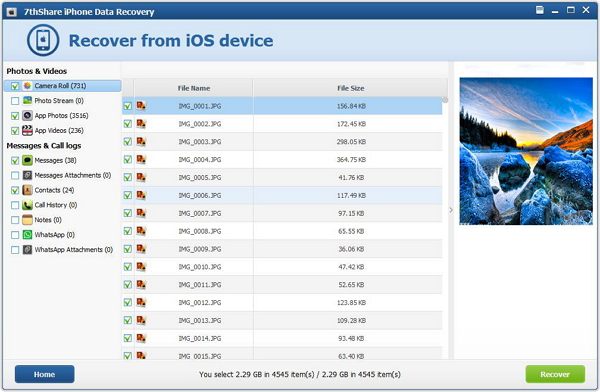Làm cách nào để khôi phục Lịch sử cuộc gọi từ iPhone XS / X / 8/8 Plus / 7/7 Plus / 6s?

"Xóa nhầm lịch sử cuộc gọi trên iPhone X mới mua, điều tồi tệ hơn là tôi đã không lưu số điện thoại vào danh bạ của mình. Bây giờ tôi cần số điện thoại này khẩn cấp! Làm cách nào tôi có thể khôi phục nhật ký cuộc gọi đã xóa khỏi iPhone?" - Cathy
Bạn đã bao giờ bị mất lịch sử cuộc gọi trên iPhone XS / X / 8/8 Plus / 7/7 Plus / 6s hoặc xóa các số điện thoại quan trọng do bất cẩn như Cathy? Đừng lo lắng! Đọc bài viết này để tìm hiểu cách khôi phục lịch sử cuộc gọi bị mất trên iPhone.
Phục hồi dữ liệu iPhone thứ 7Share được thiết kế cho người dùng iPhone để khôi phục lịch sử cuộc gọi đã bị xóa hoặc bị mất. Có hai cách để khôi phục lịch sử cuộc gọi iPhone - Khôi phục trực tiếp lịch sử cuộc gọi từ iPhone và trích xuất bản sao lưu iTunes để lấy nhật ký cuộc gọi iPhone. Ngoài ra, iPhone Recovery đa năng này có khả năng
khôi phục dữ liệu iPhone khác chỉ bằng một cú nhấp chuột, chẳng hạn như
khôi phục tin nhắn đã xóa iPhone, ảnh, danh bạ, lịch, ghi chú và thêm từ Thiết bị iOS của bạn. Phục hồi tệp iPhone này đã tương thích với iPhone XS / X / 8/8 Plus / 7/7 Plus / 6s và iOS 12 mới nhất.
Trước tiên, vui lòng tải xuống và cài đặt Phục hồi dữ liệu iPhone thứ 7 trên máy tính của bạn.
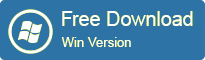
Phần 1: Cách khôi phục lịch sử cuộc gọi đã xóa từ iPhone XS / X / 8/8 Plus / 7/7 Plus / 6s mà không cần sao lưu?
Phần 2: Cách khôi phục lịch sử cuộc gọi từ iTunes Back Files ?
Phần 1: Cách khôi phục lịch sử cuộc gọi đã xóa từ iPhone XS / X / 8/8 Plus / 7/7 Plus / 6s mà không cần sao lưu?
Bước 1: Kết nối iPhone với máy tính và quét nó
Sau khi tải xuống và cài đặt Khôi phục lịch sử cuộc gọi iPhone. Vui lòng kết nối iPhone với PC và chọn Chế độ "Khôi phục từ thiết bị iOS" và sau đó nhấp vào "Bắt đầu quét" để quét nhật ký cuộc gọi bị mất trực tiếp từ iPhone của bạn.

Bước 2: Xem trước và khôi phục lịch sử cuộc gọi đã xóa iPhone
Sau khi quét, tất cả các tệp trên iPhone bao gồm Lịch sử cuộc gọi được liệt kê trong danh mục. Bạn được phép xem trước tất cả các loại tệp trước khi phục hồi. Chọn những cái bạn cần để phục hồi. Nhấp vào "Khôi phục" để bắt đầu khôi phục lịch sử cuộc gọi bị mất trên iPhone và chỉ định vị trí trên máy tính của bạn để lưu Lịch sử cuộc gọi iPhone đã khôi phục.
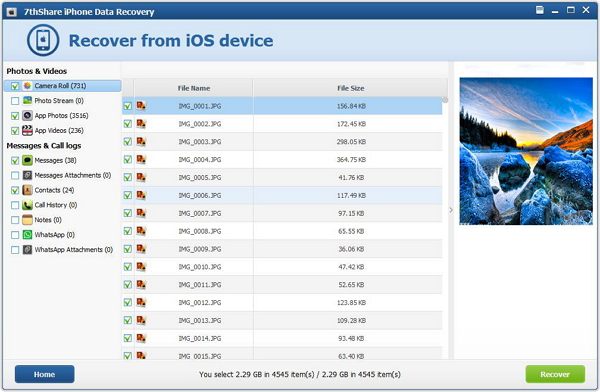
Phần 2: Khôi phục lịch sử cuộc gọi từ tệp trở lại iTunes?
Bước 1: Chọn Sao lưu và quét iTunes
Chạy Phần mềm khôi phục dữ liệu iOS, tại thời điểm đó bạn cần chọn "Khôi phục từ tệp sao lưu iTunes", các tệp sao lưu iTunes trước đó của bạn sẽ được tìm thấy, sau đó chọn một tệp iTunes trở lại bạn muốn và nhấp vào nút "Bắt đầu quét" để giải nén tập tin sao lưu iPhone.
Bước 2: Khôi phục Nhật ký cuộc gọi iPhone đã xóa
Cả hai chế độ khôi phục có thể giúp bạn xem trước tất cả dữ liệu có thể phục hồi. Và sau đó, bạn có thể đánh dấu "Lịch sử cuộc gọi" để khôi phục số cuộc gọi bị mất của mình chỉ bằng một cú nhấp chuột.